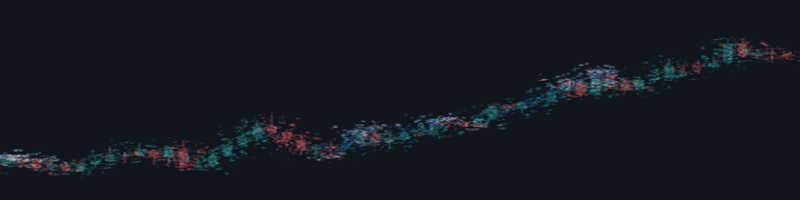
Manuale rapido del consulente esperto RTR momentum trend per MT5
Questo è il Manuale rapido per Consulente esperto di tendenze RTR Momentum per MT5 .
IL Imposta file e pieno PDF il manuale è allegato alla fine di questo articolo.
Contenuti:
1.Come allegare qualsiasi EA a un grafico
2. Imposta file
3. Attenzione = non impostare alcun intervallo di tempo su "corrente"
4. Ingressi Impostazioni EA
5.Come impostare le Impostazioni di rischio per un portafoglio
6. Soglia di profitto, Direzione, Commento personalizzato, Filtro spread.
7. L'ID esperto di Magic Number deve essere impostato sui nuovi grafici.
8. Filtri giorno della settimana e ora.
9.Diversificazione, riduzione del Drawdown, destinazione d'uso degli EA.
Allega EA al grafico
Terminale MT5>File>Nuovo grafico> USDJPY
Terminale MT5> Visualizza> Navigatore> per trovare EA
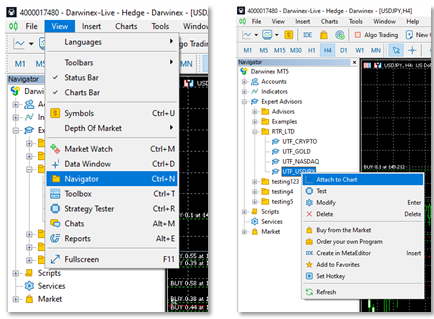
Oppure: trascina e rilascia EA sul grafico o seleziona EA. Fai clic con il pulsante destro del mouse > "Allega al grafico".
Nella scheda Comune, fai clic su "Consenti trading Algo".
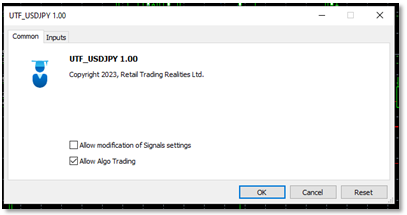
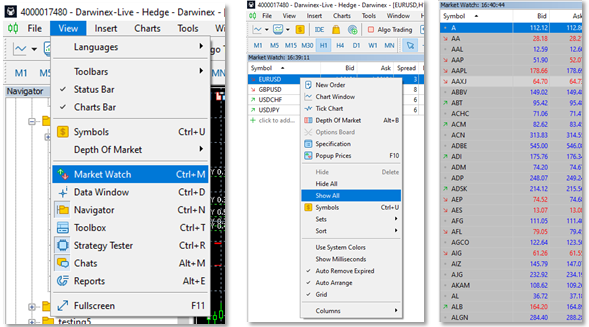
Dopo aver ottenuto tutti i simboli desiderati, torna a Market Watch> fai clic con il pulsante destro del mouse su qualsiasi ticker> Nascondi tutto.
In questo modo Market Watch non è in esecuzione in background utilizzando le risorse della CPU, guardando le quotazioni dei ticker che non ti interessano.
(Anche mentre sei in Market Watch > Fai clic con il pulsante destro del mouse su qualsiasi ticker > Colonne > Spread. Mostra tutto lo spread Bid-Ask in punti.)
È necessario allegare EA al periodo del grafico, che corrisponde al periodo più basso nelle impostazioni EA. Quindi, se il periodo più basso = M15, è necessario allegare l'EA al grafico M15.
File .set (file Expert Set), 2 come caricare
I file .set hanno impostazioni salvate, preimpostazioni.
I file .set funzioneranno solo per l'EA per cui sono stati progettati. Ho fornito una cartella compressa di file .Set, situata alla fine di questo articolo. 
Basta fare doppio clic sull'EA (icona del cappello dell'insegnante). ![]() ) nell'angolo in alto a destra del grafico.
) nell'angolo in alto a destra del grafico.
Si apriranno le Impostazioni EA > Scheda Input
Scorri fino alla fine di queste impostazioni, fai clic su "Carica".
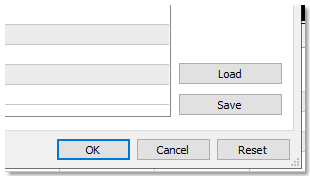
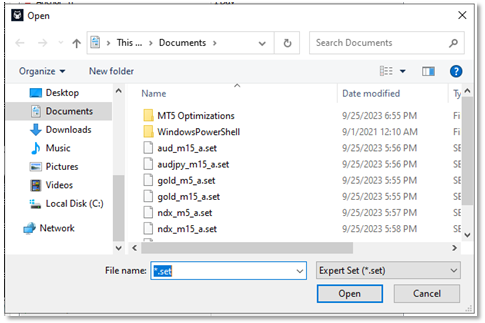
Avviso utilizzando RTR Momentum Trend Expert Advisor
Attenzione: non impostare alcun periodo del grafico = 'corrente'
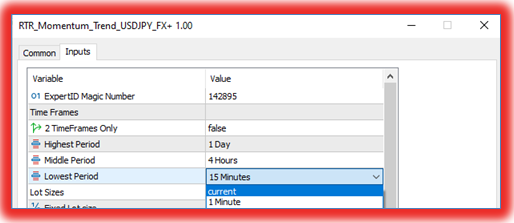
Quando si cambiano i grafici, se un segnale è appena stato eseguito, l'algoritmo effettuerà nuove operazioni, in base all'intervallo di tempo a cui si è passati. Se si intende che l'EA sia sul grafico a 15 minuti, impostare il Periodo più basso ("in questo esempio su" 15 minuti"), mai "attuale".
Impostazioni EA:
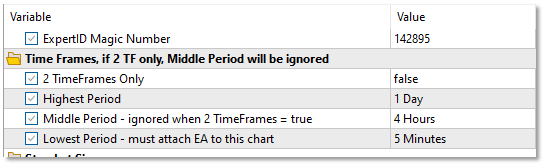
Se solo 2 intervalli di tempo = true, il periodo intermedio verrà ignorato. Devi solo ottimizzare per il periodo più alto e quello più basso.
Il periodo più basso è anche il grafico a cui devi allegare l'EA. Quindi in questo esempio sopra il periodo più basso è 5 minuti. Allega questo grafico EA a M5. Avviso: non impostare mai alcun periodo su "corrente".
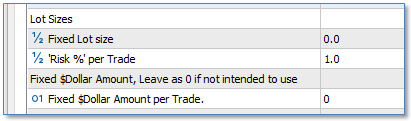
• Dimensione del lotto fissa, verrà saltata se "Rischio% per operazione" o "Importo in dollari fisso" è vero (>0,0)
• Se non si desidera utilizzare la percentuale di rischio (percentuale del saldo del conto) è necessario impostarla su 0,00
• Se non desideri utilizzare l'importo fisso in dollari per operazione, impostalo su 0.
Come impostare - Percentuale di rischio %,
"% Rischio per operazione" è l'impostazione consigliata per questo EA, pari alla percentuale del saldo del conto. Ho incluso altre opzioni, "Dimensione lotto fissa" e "Importo in dollari di rischio", ad esempio se vuoi rischiare $ 200 per operazione.
Una strategia è ogni volta che colleghi l'EA a un grafico. Quindi, se ho 7 grafici con un EA allegato, ho 7 strategie.
Come impostare la percentuale di "% di rischio" di ciascun EA:
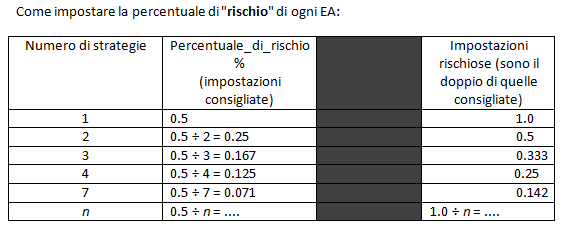
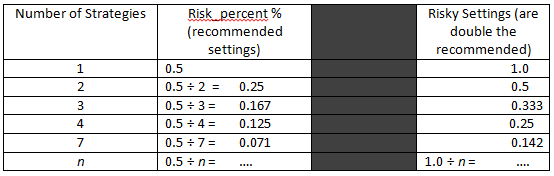
L'impostazione Rischiosa dell'1,0% iniziale è il rischio massimo che sono disposto a utilizzare su questo EA. Non utilizzerei l’impostazione rischiosa sulle azioni poiché vi sono gap al rialzo e gap al ribasso.
La soglia del profitto è un multiplo dello Stop Loss

Le impostazioni più ottimizzate saranno una soglia di profitto compresa tra 10 e 18
Direzione
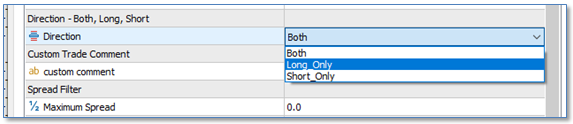
Nella scheda Esperti di ToolBox su MT5, riceverai un messaggio stampato che indica che:
"SELL Trades Only, simbolo=USDJPY, periodo=M30, magia=123456", quando l'esperto tenta di acquistare. (Viceversa). A seconda della direzione in cui lo hai impostato.
Commento personalizzato puoi lasciarlo vuoto
Filtro di diffusione (è un numero intero e non un decimale) puoi lasciare 0 zero se non vuoi un filtro di diffusione.
-Come trovare il tuo spread in MT5 Market Watch. MT5> Visualizza> Market Watch, fai clic con il pulsante destro del mouse su qualsiasi ticker> Colonne> Spread,
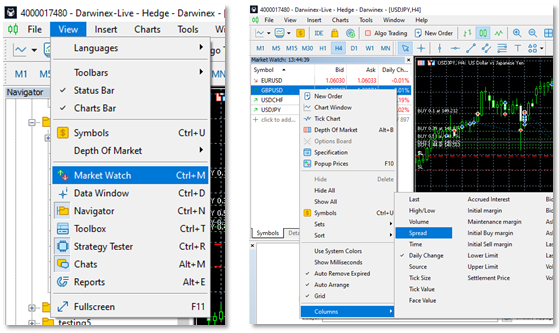
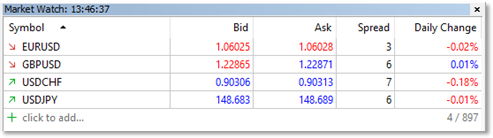
Numeri magici (ID esperto)
Ogni volta che allego l'EA a un nuovo grafico, devo assegnargli un nuovo numero Magic univoco. Qualsiasi numero intero (intero) di almeno 6 cifre. 123456789. (Nessuna lettera o carattere).

I numeri magici vengono utilizzati in questo EA per monitorare le posizioni di chiusura, quindi ogni grafico avrà bisogno dei propri numeri magici univoci altrimenti potremmo avere strategie di chiusura delle operazioni allo stesso tempo e non lo vogliamo.
Filtro del giorno della settimana e dell'ora del giorno
Puoi utilizzare Quant Analyser 4 (la versione gratuita) per un'analisi più approfondita del tuo report di backtest di MT5 Strategy Tester.
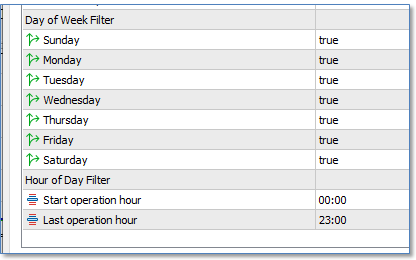
Troverai i giorni in cui l'apertura delle operazioni non era redditizia. Questo filtro impedisce solo l'apertura delle operazioni in un determinato giorno della settimana.
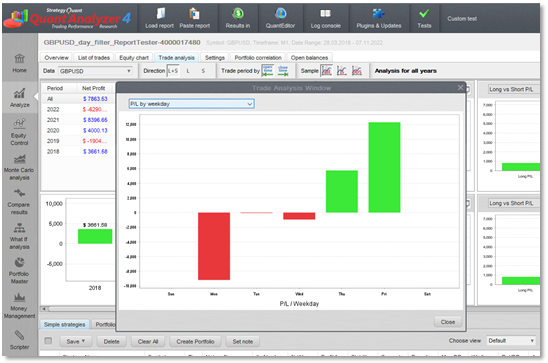
Qui puoi vedere che GBPUSD per 5 anni (2018 -2023) ha perso denaro dal lunedì al mercoledì, solo giovedì e venerdì sono stati redditizi.
Filtro prima del giorno:
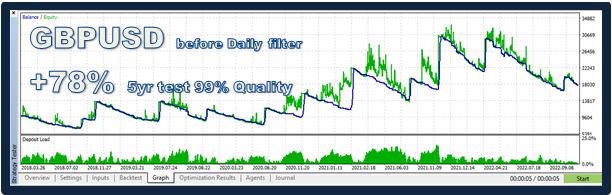
Dopo l'applicazione del filtro giornaliero, dal lunedì al mercoledì = falso, giovedì e venerdì = vero:
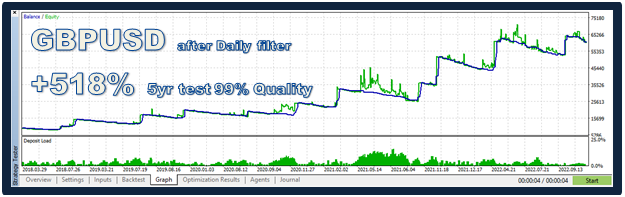
Diversificazione, riduzione del Drawdown, destinazione d'uso degli EA.
Questo EA dovrebbe essere utilizzato come strumento multistrategia. Cioè, questo EA viene utilizzato contemporaneamente su diversi simboli.
L'idea è che utilizzando la diversificazione possiamo ridurre il nostro prelievo massimo (DD%), senza perdere troppo guadagno.
Ho spiegato di più nel manuale completo in pdf allegato. Ecco un esempio.
Questa è la fine del Manuale rapido RTR Momentum Trend.
I file impostati sono allegati di seguito.